- 软件介绍
- 相关文章
SyncBackSE是一款简单实用功能强大的档案备份及同步备份程序,恢复和同步工具,可以在本地磁盘,网络磁盘,ftp服务器,ZIP压缩包或者可移动存储设备中使用。全球有数十万的用户每天使用本软件备份自己的数据。
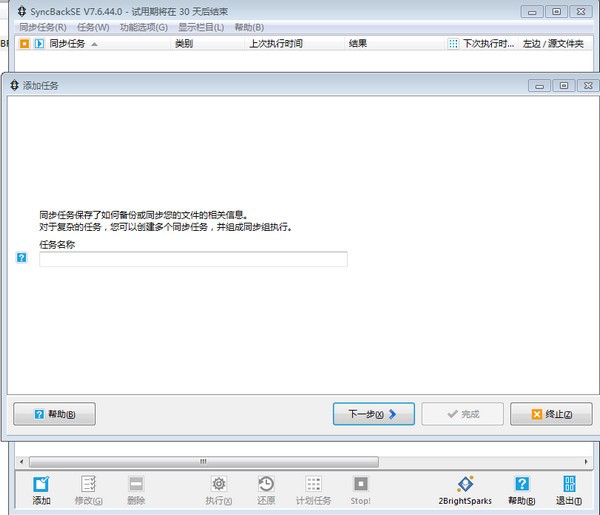
备份还原基本简介
SyncBackSE是一个档案备份及同步备份程序,它能够与硬盘,重写CD及DVD(使用 UDF 格式),可移动媒体(如,闪存卡 Compact Flash), FTP 服务器, ZIP档案保存,及网络共享等使用。它非常容易使用,但仍包括很多可选功能给予专业的使用者。 SyncBackSE 是SyncBack免费软件的大大增强版本。新特性包含,可复制已锁住的档案,更快的备份,聪明的同步,快速的压缩,更容易的档案夾及档案选择,及一个加强的FTP 引擎,可支援 SSL 及 Z 模式压缩。
备份还原软件特色
打开文件设置拷贝锁。
独创的FTP引擎。
快速备份功能
更容易的档案夾及档案选择,及一个加强的FTP 引擎,可支援 SSL 及 Z 模式压缩
备份还原使用方法
运行 SyncBackSE_.etup.exe 文件,根据提示完成安装 复制 CR 目录中的文件到安装目录并覆盖同名文件,然后运行SyncBackSE文件,建立新的配置。
1、输入创立的配置名称,运行下一步。
2、然后选择界面中的第一项采用FTP方式进行文件传输。
3、点击next进行下一步,进行FTP连接配置。
4、然后选择第三项,实现将FTP上的文件拷贝到本机,配置完成后,点击test测试FTP连接是否成功。
5、接着点击next,选择FTP端的拷贝源地址。
6、点击next,选择本机目标地址,然后next,选择细节配置
 U深度一键还原精灵启动菜单模式使用教程
U深度一键还原精灵启动菜单模式使用教程
软件教程U深度一键还原精灵启动菜单模式使用教程
当计算机遇上病毒侵害、系统非法篡改等故障而导致无法正常运行时,我们会发现进行电脑系统还原也于事无补。为了预防这个情况的出现,U深度一键还原精灵针对这个问题专门设计了一个功能,那就是将软件以启动菜单模式安装进电脑当中,这样就可以顺利解决这个问题,接下来跟着小编来看具体的操作步骤。软件名称:u深度一键还原精灵v9.2.15.722官方版 软件大小: 10.6M 下载地址:http://www.pc



















